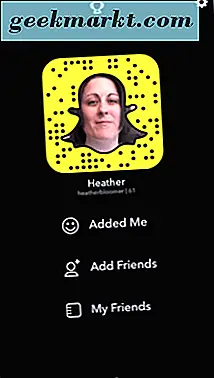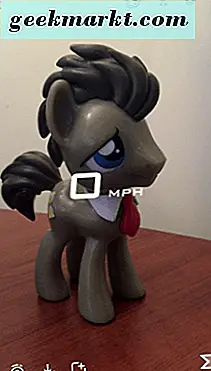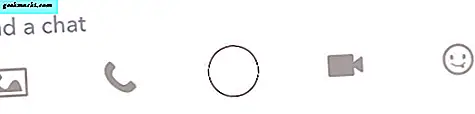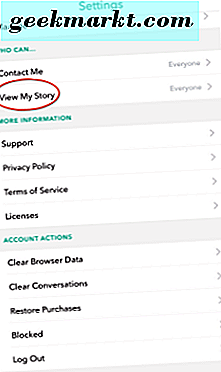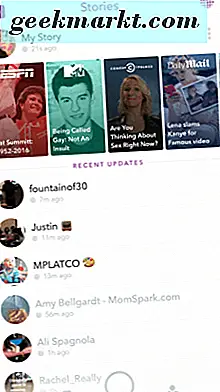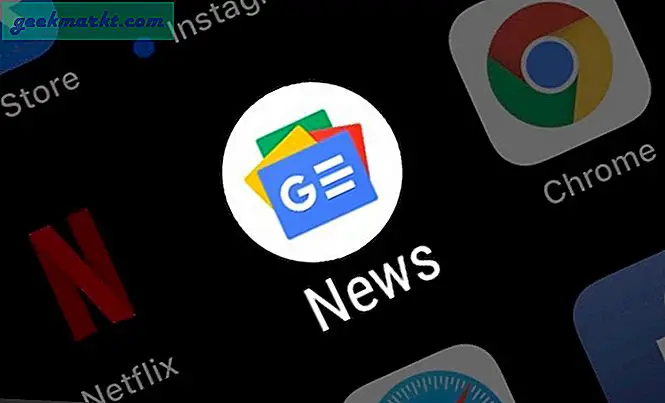Snapchat'ı duymuştum, ama ona hiç bir zaman fazla zihin vermedim. Sonra, Twitter sayfamda bir grup insanın konuşmasını, kullanmasını ve eğlenmesini gördüm. Benim ilgim parçalandı ve Snapchat'a bir girdap vermeye karar verdim.
İlk başta, ne yapacağımı ya da Snapchat'ı nasıl kullanacağımı bilmiyordum. Şimdi onu bir patron gibi kullanıyorum ve sen de yapabilirsin!
Get Snapchat ve Snapchat
- Snapchat uygulamasını Apple uygulama mağazasından veya Google Play'den edinin.
- Snapchat hesabınızı ayarlayın.
- Takip etmek istediğiniz arkadaşlarınızı veya başkalarını ekleyin.
- Ekranınızın üstündeki hayalet simgesine dokunun. Bu profil sayfanızı açar.

Profil sayfası
- Snapcode'ınızı özelleştirin. Arkadaşlarınızın ve takipçilerinizin görmesi için bir fotoğraf veya video çekin. Bu hayalet simgenizde görünür.
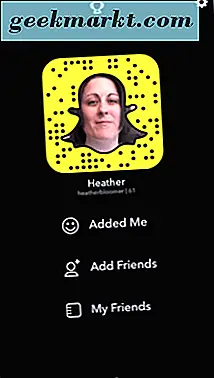
- Ayarlar: Snapchat'in sağ üst köşesinde, dişli simgesine dokunun. Burada gizlilik ve ek kullanıcı ayarlarını yöneteceksiniz.
- Bul: Daha fazla arkadaş ekle. Markaları ve ünlüleri takip edin.
- Puanınızı görün: Snapchat etkileşimleriniz puanınızı oluşturur. Snapchat kullanıcı adınızın yanında, hayalet simgesinin altındaki ek puanınızı görün.
- Kupaları görüntüleyin: Ekranınızın üst ortasına, kupa simgesine dokunarak Snapchat kupalarınızı görüntüleyin.
Resimleri ve Videoları Yakalamaya Başlayın
Telefonunuz normal kamera modundayken, normalde yaptığınız gibi fotoğraf çekebilirsiniz. Ekranınızın alt ortasında görüntülenen çevre düğmesine dokunun. Bir video çekmek için düğmeyi basılı tutun.
- Fotoğraf çekildikten sonra sağa kaydırarak bir filtre ekleyebilirsiniz.
- İlk filtrenizi uyguladıktan sonra birden fazla filtre kullanmak için parmağınızı ekranda tutun ve sağa başka bir tuşla hızlıca kaydırın. Buna istifleme denir.
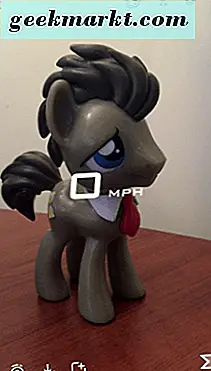
- Ayrıca sağa kaydırarak videolara filtre ekleyebilirsiniz. Videoyla, filtreleri toplayamasanız da kullanabileceğiniz birkaç seçenek daha alırsınız. Video, videonuzu geri sarma modunda, hızlı (tavşan) modda veya süper yavaş (salyangoz) modunda görüntülemenizi sağlar.
- Fotoğrafı veya videoyu arkadaşlarınızla paylaşabilir veya daha sonra bu kılavuza gireceğim hikayeye ekleyebilirsiniz. Bu işi bitirdiğinizde, Snapchat'ı nasıl kullanacağınızı bildiğiniz gibi olacak.
Selfies ve Videolar atın. Sonra onları özelleştirin.
- Profil sayfanızdan yukarı kaydırın. Bir selfie çekmek için, sağ üst köşedeki “çevirin kamera” simgesine dokunun, ardından bir fotoğraf çekmek veya bir video kaydetmek için ekranın alt ortasındaki daire düğmesine dokunun.
- Metin eklemek ister misiniz? Sorun değil. Sağ üst taraftaki üstteki T'ye gidin, simgesine dokunun ve resminize veya videonuza eklemek için bir altyazı yazın.
- Kenarları ters çevrilmiş bir kağıt parçası gibi görünen küçük simgeye dokunarak birkaç çıkartma ekleyin.
- Ekranınızın sağ üst köşesinde bulunan kalem simgesiyle fotoğrafınızı veya doodle'ınızı çizin.
- Ekranınıza sağa doğru kaydırarak filtreler ekleyin. İpucu: Konum tabanlı servisleri açarak bölgenize özel daha fazla filtrenin kilidini açabilirsiniz.
Lenslerin Kullanılması
Özçekim modunda, parmağınızı telefon ekranınızdaki yüzünüzde basılı tutun (“fotoğraf çek” düğmesini değil).
Şimdi Snapchat yüzünüzü tarayacak ve sağ alt köşede bir selfie veya video çekmek için kullanabileceğiniz lensler göreceksiniz. Onları kontrol et. . . Süper eğlenceliydi!
- Belirli bir objektifi kullanmak için, kendinize ait bir selfie veya videoyu çekmeden önce ona dokunun ve uygulanacaktır.
Gelen Enstantane ve Sohbetler
Gelen snaps ve sohbetleri arkadaşlarınızdan görüntülemek için sağa hızlıca kaydırın. 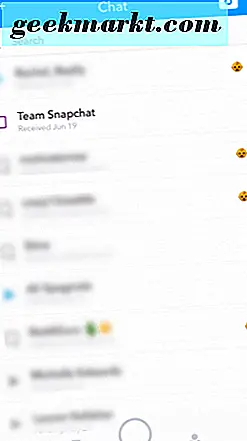
- Bir arkadaşınızdan hızlıca görmek için, arkadaşınızın adına bir kez dokunarak açın.
- Zamanla, arkadaşlarınızın adlarının yanındaki emoji, onlarla etkileşiminize bağlı olarak değişecektir.
Sohbet aç
- Bir arkadaşınızla sohbet etmek için adlarına doğru hızlıca kaydırın. İhtiyacınız olması durumunda, kaydetmek istediğiniz metin, resim veya videoya dokunabilirsiniz.
- Arkadaşınıza, sol alt köşedeki resim simgesine sahip bir fotoğraf gönderin.
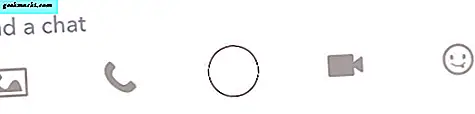
- Telefon gibi biçimlendirilmiş simgeye dokunarak da sesli sohbet edebilirsiniz.
- Fotoğraf çekmek ve arkadaşınıza göndermek için sohbetinizdeki hızlı geçiş düğmesine (küçük daire) geçin.
- Arkadaşınızla görüntülü sohbet yapmak için video kamera simgesine dokunun.
- Gülen yüz simgesiyle arkadaşına biraz sanat gönder.
Gizlilik
- Profil sayfanızdan, telefonunuzun sağ üst köşesindeki küçük dişliyi “ayarlar” simgesine tıklayın.
- İki seçeneğin olduğu “Kim Yapabilir…” bölümüne ilerleyin: “Benimle İletişim” ve “Hikayemi Görüntüle”.
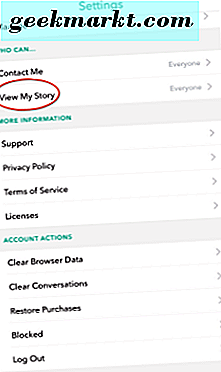
- “Hikayemi Görüntüle” seçeneğine dokunun. Ardından, hikayenizi görüntülemek için kimlerin erişim sahibi olmasını istediğinizi seçin. Seçenekler, “Herkes”, “Arkadaşlarım” veya “Özel” dir, neyi kimin seçtiğini seçer ve seçer.
Hikayeler
Arkadaşlarınızın video ve fotoğraf derlemelerini görmek ister misiniz? Hikayeler sayfasını açmak için telefonunuzun ekranında sola hızlıca kaydırın. Bunlar sadece 24 saatlik bir zaman aralığı için geçerlidir, bu yüzden genellikle hikayeler sayfasını kontrol ettiğinizden emin olun. Arkadaşlarınızla paylaşmak için kendi hikayelerinizi oluşturun veya herkesin görmesi için onları herkese açık hale getirebilirsiniz.
Ayrıca, Snapchat'da markalar ve ünlüler tarafından yapılan hikayeleri de izleyebilirsiniz.
Yaşadığınız yere yakın canlı hikayeler var. Yerel kullanıcıların enstantanlarından ve Snapchat ekibi tarafından üretiliyorlar.
- İşlerin ilerlemesini sağlamak için, beklemeden bir sonraki parçayı görmek için ekranınıza dokunabilirsiniz.
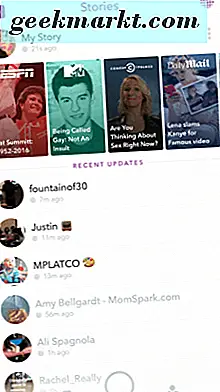
Snapchat'ı kullanmaya başladığınızda, işleyiş biçimine alışacak ve zaman kaybetmeden profesyonel olacaksınız. Muhtemelen ne yaptığınızı merak edeceksiniz. Bazen biraz bağımlılık yapabilir, ama her zaman eğlenceli! Tak ve paylaş dostlarım. . . çek ve paylaş.